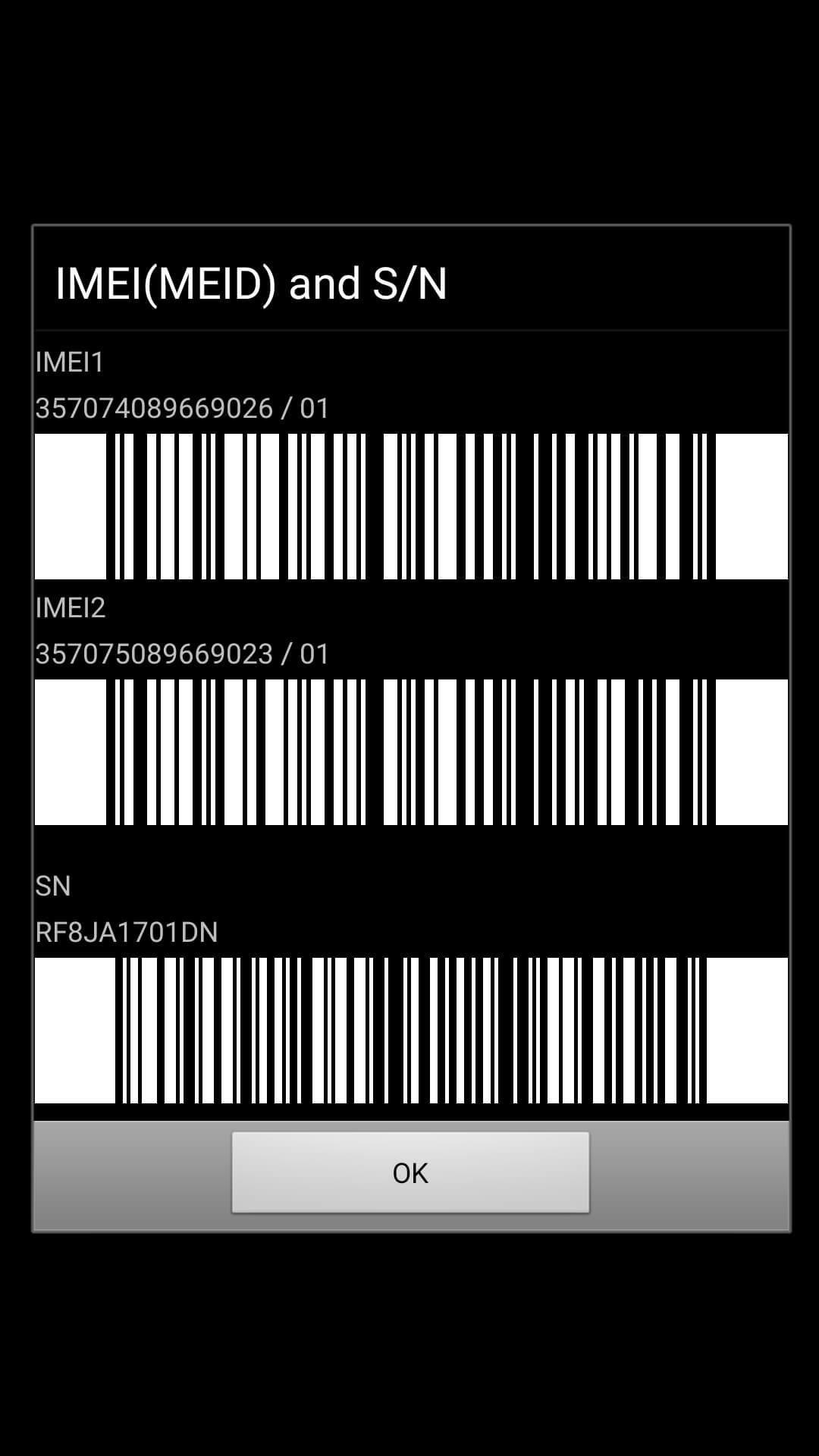Følg disse raske og enkle måtene å konvertere JPG -filer til PDF -filer.
Hvis du konverterer JPG til PDF, får du to fordeler - du kan komprimere PDF -filen og dermed oppnå en mindre filstørrelse enn JPG, og ved å gjøre det vil den originale kvaliteten på PDF -filen bevares, noe som ikke er tilfelle med JPG. Dessuten kan det være lurt å konvertere bildefiler til PDF -filer fordi mange skannede sider ofte lagres i JPG -format, som ikke er beregnet for lesing. Hold deg til denne guiden mens vi forteller deg hvordan du konverterer JPG til PDF.
Konverter JPG -bilde til PDF via nettsted
Den første metoden lar deg konvertere JPG -bildefiler til PDF -filer online. Den beste delen er at den fungerer på alle de store plattformene, inkludert Windows 10, macOS, Android og iOS. Følg disse trinnene.
- Gå til hipdf.com og velg Bilde til PDF .
- Velg på neste skjermbilde JPG til PDF .
- Velg deretter filvalg Velg deretter filen du vil konvertere.
- Vent til filen er lastet inn. Når den er lastet ned, trykker du på Omdannelse . Etter at konverteringen er utført, trykker du på Last ned .
Konverter JPG -bilde til PDF på din PC offline
Hvis du spesifikt vil konvertere JPG-filer til PDF-filer på datamaskinene dine, lar denne metoden deg gjøre det på Mac eller Windows uten å måtte installere en tredjepartsapp. Følg disse trinnene.
- Hvis du bruker en Mac -datamaskin, åpner du JPG -filen i Forhåndsvisning .
- Trykk deretter på en fil > Velg fra rullegardinmenyen Eksporter som PDF . Rediger navnet og fjern jpg -utvidelsen> trykk lagre .
- Hvis du bruker Windows 10, åpner du .jpg -filen og gir en utskriftskommando Ctrl + P .
- Velg i skriverinnstillingene Microsoft Print til PDF . Sjekk bildestørrelsen og passformen du vil ha til PDF -filen> klikk Skrive ut .
- På neste side, Skriv inn filnavnet > Velg plasseringen der du vil lagre filen> trykk lagre .
Konverter et JPG -bilde til PDF på iPhone
- nedlasting Bilder PDF: Skanneromformer Fra App Store.
- åpen programmet og trykk Kamerarull .
- akkurat nå , Velg bildet som du vil konvertere> trykk تحديد . Etter å ha behandlet bildet, trykker du på Lag PDF .
- På neste side, Skriv inn et navn PDF -fil. Angi retning og marginer hvis du vil. Når den er angitt, trykker du på Lag PDF .
- Etter å ha opprettet PDF -dokumentet, velg det> klikk å dele > velg Lagre i filer .
- Den konverterte filen blir nå lagret i Filer -appen på iOS -enheten din.
Konvertere bilde i. format JPG til PDF på Android -enheten din
- Last opp et bilde til Bilde til PDF -omformer Av DLM Infosoft fra Google Play.
- Når programmet er installert, åpne den > Trykk på på startskjermen + .ikon Nedenfor> Velg en JPG -fil som du vil konvertere.
- Etter at du har valgt, trykker du på PDF -ikon Øverst til høyre> Skriv inn PDF -detaljer> Klikk på OK .
- Den nye PDF -filen blir lagret på telefonen. Selv om denne appen inneholder irriterende annonser, gjør den jobben sin utmerket.
Ved å følge disse enkle metodene, vil du enkelt kunne konvertere alle JPG -filer til PDF -dokumenter på kort tid.